vs code代码编辑器经常编辑软件,默认情况下,修改文件后,我们要手动保存,但可以设置自动保存的,该怎么设置自动保存呢?下面我们就来看看详细的教程。
1、打开vs code后,点击菜单栏上的‘Code’。
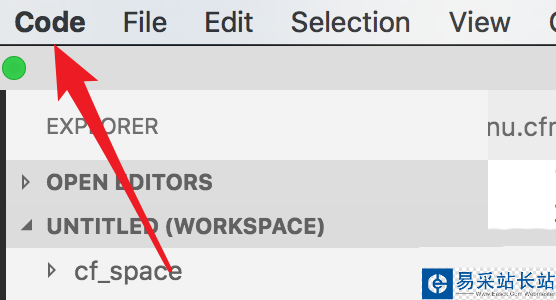
2、在下拉菜单上,点击‘Preferences’。
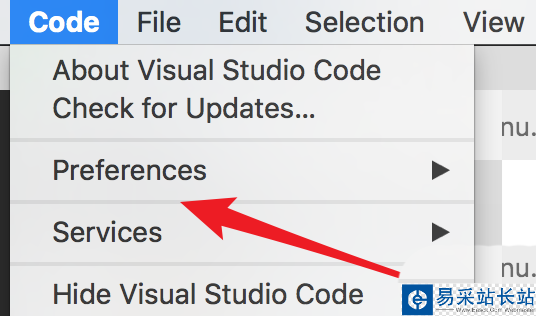
3、弹出了子菜单,我们点击里面的‘Setting’。
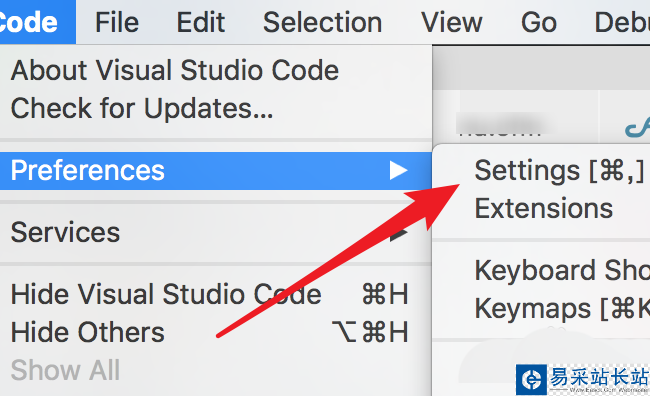
4、打开了设置页面,先点击左边的‘Commonly Used’。
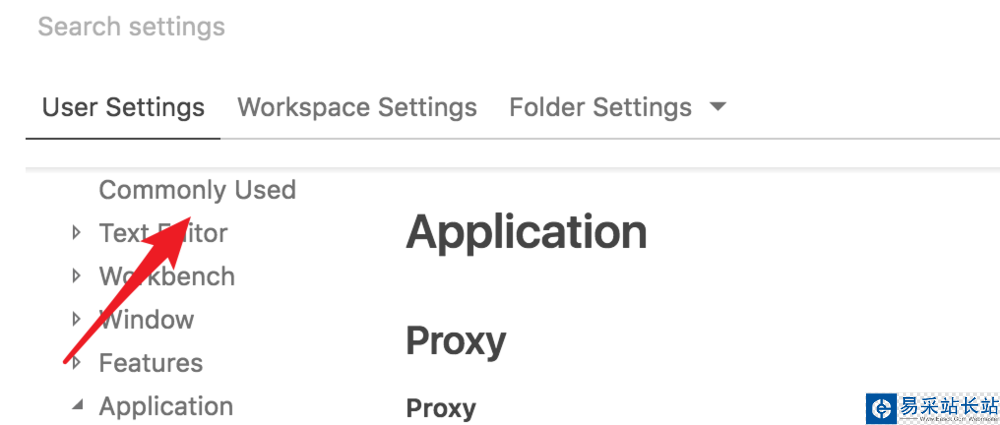
5、然后可以看到这里Auto Save自动保存,默认是关闭状态的。
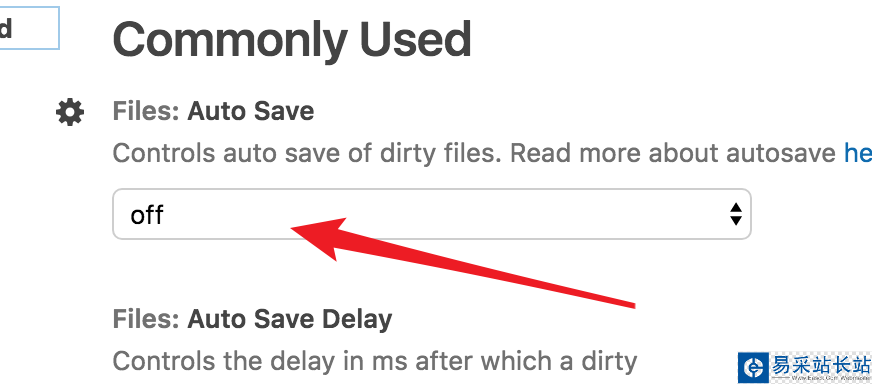
6、我们可以点击下拉菜单选择,里面有多个选项可以选择。我们选择选择第三项,文件在编辑后,切换焦点,比如转到编辑另一个文件后,就会触发自动保存的。
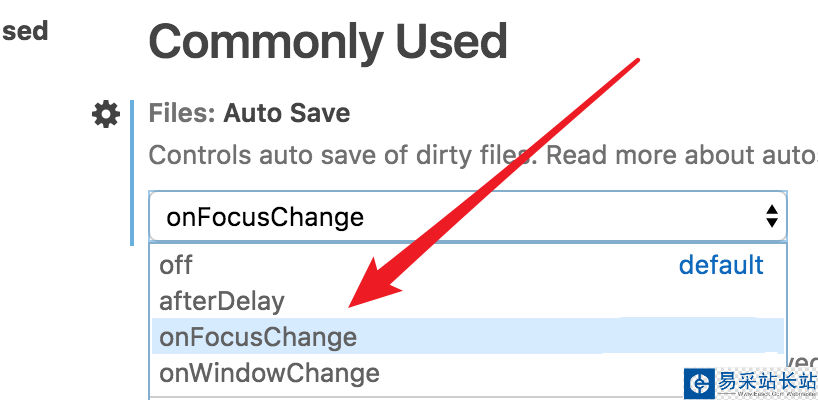
7、也可以选择第二项,这是延迟一定的时间后自动保存,默认是1000ms,也就是1秒后会自动保存,这个时间可以自行设置的。
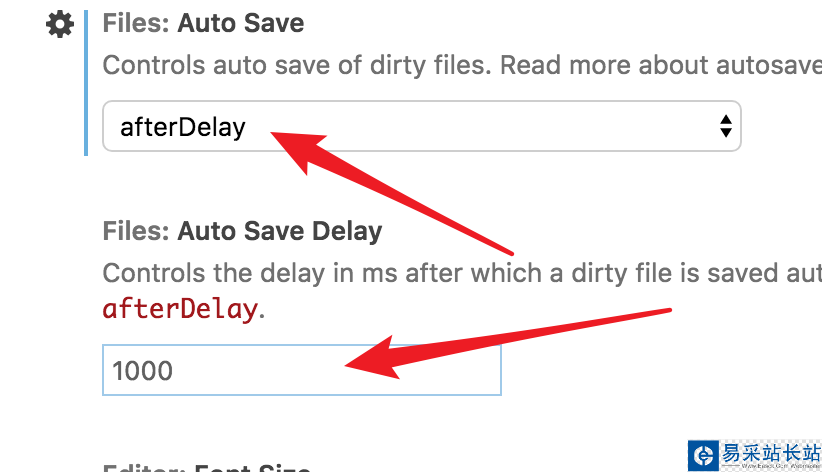
以上就是vs code设置自动保存的教程,希望大家喜欢,请继续关注错新站长站。
相关推荐:
vscode英文版怎么显示隐藏行号?
vs code怎么快速生成html代码?
vs2017怎么创建一个空白的Sharepoint项目?
新闻热点
疑难解答
图片精选